Як фільтрувати комірки зі знаком питання в Excel?
Як правило, знак запитання "?" завжди використовувати як підстановочний знак для одного символу в Excel. І тут у мене є список текстових значень, які містять знаки питання в клітинках, тепер мені потрібно відфільтрувати клітинки, які містять знаки запитання, як показано на наступних скріншотах.
 |
 |
 |
На жаль, якщо я застосую функцію фільтра в Excel безпосередньо, я не отримаю правильного результату. Чи є якийсь хороший трюк для вирішення цієї проблеми?
Фільтруйте комірки зі знаком питання в Excel
 Фільтруйте комірки зі знаком питання в Excel
Фільтруйте комірки зі знаком питання в Excel
Ось невелика хитрість для вас, щоб відфільтрувати комірки, що містять знаки питання, будь-ласка, виконайте наступне:
1. Виберіть стовпець даних, який потрібно відфільтрувати.
2. Потім натисніть дані > фільтр, А в  в правому нижньому куті першої комірки з’явиться кнопка, клацніть на ній і виберіть Текстові фільтри > Містить, див. скріншот:
в правому нижньому куті першої комірки з’явиться кнопка, клацніть на ній і виберіть Текстові фільтри > Містить, див. скріншот:

3. Потім у Спеціальний автофільтр діалогове вікно, введіть ~? в текстове поле крім того Містить , див. знімок екрана:
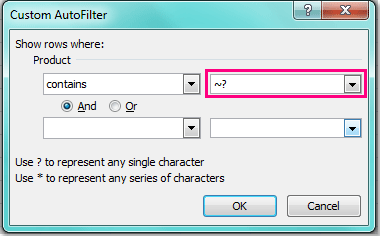
примітки: ~ символ знаходиться над клавішею Tab на клавіатурі.
4. А потім клацніть OK, відфільтровано лише клітинки, які містять знаки запитання.
Найкращі інструменти продуктивності офісу
Покращуйте свої навички Excel за допомогою Kutools для Excel і відчуйте ефективність, як ніколи раніше. Kutools для Excel пропонує понад 300 додаткових функцій для підвищення продуктивності та економії часу. Натисніть тут, щоб отримати функцію, яка вам найбільше потрібна...

Вкладка Office Передає інтерфейс із вкладками в Office і значно полегшує вашу роботу
- Увімкніть редагування та читання на вкладках у Word, Excel, PowerPoint, Publisher, Access, Visio та Project.
- Відкривайте та створюйте кілька документів на нових вкладках того самого вікна, а не в нових вікнах.
- Збільшує вашу продуктивність на 50% та зменшує сотні клацань миші для вас щодня!

